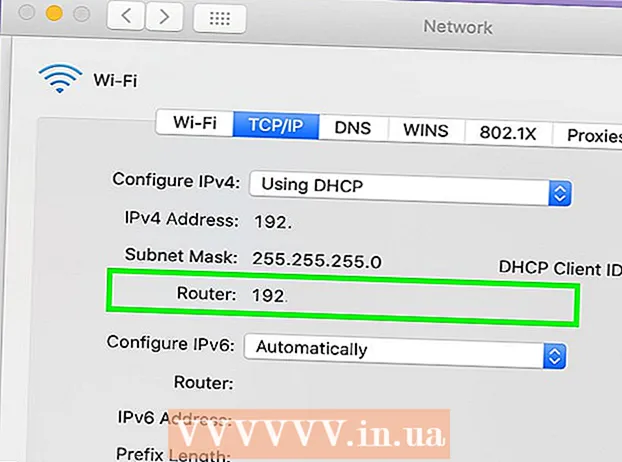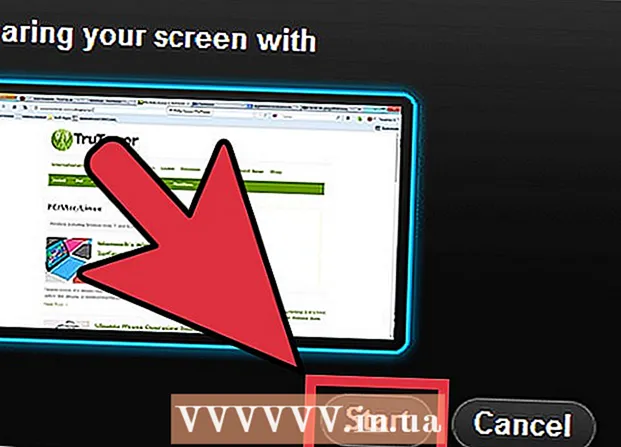Autor:
Clyde Lopez
Fecha De Creación:
17 Mes De Julio 2021
Fecha De Actualización:
1 Mes De Julio 2024

Contenido
- Pasos
- Método 1 de 3: en la computadora
- Método 2 de 3: en iPhone
- Método 3 de 3: en Android
- Consejos
- Advertencias
En este artículo, le mostraremos cómo abrir archivos winmail.dat. Son archivos adjuntos de correo electrónico que se envían a través del cliente de Microsoft Outlook desde las computadoras. Para ver el contenido de este archivo, utilice servicios en línea o aplicaciones móviles. Tenga en cuenta que el contenido del archivo winmail.dat es siempre idéntico al texto de la carta, por lo que no necesita abrir este archivo si puede leer la carta.
Pasos
Método 1 de 3: en la computadora
 1 Descargue el archivo winmail.dat. Para hacer esto, abra la carta con este archivo y luego haga clic en el botón de descarga al lado o en la ventana de vista previa.
1 Descargue el archivo winmail.dat. Para hacer esto, abra la carta con este archivo y luego haga clic en el botón de descarga al lado o en la ventana de vista previa. - Es posible que primero deba confirmar la descarga o seleccionar una carpeta para guardar el archivo.
 2 Vaya a la página de servicio para ver los archivos winmail.dat. Vaya a https://www.winmaildat.com/ en el navegador web de su computadora. Este servicio convierte el archivo winmail.dat en un documento RTF que se puede abrir en Microsoft Word (o WordPad o TextEdit).
2 Vaya a la página de servicio para ver los archivos winmail.dat. Vaya a https://www.winmaildat.com/ en el navegador web de su computadora. Este servicio convierte el archivo winmail.dat en un documento RTF que se puede abrir en Microsoft Word (o WordPad o TextEdit).  3 Haga clic en Visión general. Este botón está en la parte superior de la página. Se abre una ventana del Explorador (Windows) o del Finder (Mac).
3 Haga clic en Visión general. Este botón está en la parte superior de la página. Se abre una ventana del Explorador (Windows) o del Finder (Mac).  4 Seleccione un archivo. Navegue hasta la carpeta con el archivo winmail.dat descargado y luego haga clic en él.
4 Seleccione un archivo. Navegue hasta la carpeta con el archivo winmail.dat descargado y luego haga clic en él.  5 Haga clic en Abierto. Está en la esquina inferior derecha de la ventana. El archivo winmail.dat se cargará en la página de servicio.
5 Haga clic en Abierto. Está en la esquina inferior derecha de la ventana. El archivo winmail.dat se cargará en la página de servicio.  6 Haga clic en Comienzo (Empezar). Este botón está en el medio de la página. Se inicia el proceso de conversión del archivo winmail.dat a un documento RTF.
6 Haga clic en Comienzo (Empezar). Este botón está en el medio de la página. Se inicia el proceso de conversión del archivo winmail.dat a un documento RTF.  7 Haga clic en el enlace Cuerpo del mensaje (texto de la carta). Lo encontrará en la parte superior de la página. El archivo RTF se descarga en su computadora.
7 Haga clic en el enlace Cuerpo del mensaje (texto de la carta). Lo encontrará en la parte superior de la página. El archivo RTF se descarga en su computadora. - Es posible que primero deba confirmar la descarga o seleccionar una carpeta para guardar el archivo.
 8 Abra el documento RTF descargado. Haga doble clic en el archivo RTF para abrirlo en un editor de texto. Ahora mire el contenido del archivo winmail.dat.
8 Abra el documento RTF descargado. Haga doble clic en el archivo RTF para abrirlo en un editor de texto. Ahora mire el contenido del archivo winmail.dat.
Método 2 de 3: en iPhone
 1 Instale la aplicación Winmaildat Opener. Esto se puede hacer en la App Store; esta aplicación abre archivos winmail.dat en iPhone.
1 Instale la aplicación Winmaildat Opener. Esto se puede hacer en la App Store; esta aplicación abre archivos winmail.dat en iPhone. - Abre la App Store
 .
. - Haga clic en Buscar en la esquina inferior derecha.
- Haga clic en la barra de búsqueda en la parte superior de la pantalla.
- Ingresar abridor de winmaildat.
- Haga clic en Buscar.
- Haga clic en Descargar para el abridor de Winmaildat.
- Cuando se le solicite, ingrese su ID de Apple, toque Touch ID o use Face ID.
- Abre la App Store
 2 Presiona el botón de inicio. La App Store se minimizará y volverá a la pantalla de inicio.
2 Presiona el botón de inicio. La App Store se minimizará y volverá a la pantalla de inicio. - En iPhone X y versiones posteriores, presione el botón lateral.
 3 Inicie su aplicación de correo. Haga clic en el icono de la aplicación de correo, que contiene la letra con el archivo winmail.dat.
3 Inicie su aplicación de correo. Haga clic en el icono de la aplicación de correo, que contiene la letra con el archivo winmail.dat.  4 Seleccione un correo electrónico con un archivo winmail.dat. Para hacer esto, toque la línea de asunto.
4 Seleccione un correo electrónico con un archivo winmail.dat. Para hacer esto, toque la línea de asunto.  5 Por favor seleccione archivo adjunto winmail.dat. Haga clic en el archivo adjunto en la parte inferior del correo electrónico. Se abrirá una ventana de vista previa vacía.
5 Por favor seleccione archivo adjunto winmail.dat. Haga clic en el archivo adjunto en la parte inferior del correo electrónico. Se abrirá una ventana de vista previa vacía. - Desplácese hacia abajo para encontrar el archivo adjunto.
- Si el archivo winmail.dat se abre en la aplicación Winmaildat Opener, omita los dos pasos siguientes.
 6 Presiona el ícono Compartir
6 Presiona el ícono Compartir  . Lo encontrará en la esquina superior derecha (y en algunos casos en la esquina inferior izquierda). Se abrirá un menú.
. Lo encontrará en la esquina superior derecha (y en algunos casos en la esquina inferior izquierda). Se abrirá un menú.  7 Desplácese hacia la derecha y toque Copiar a Winmaildat. Está en el lado derecho de la fila superior de aplicaciones en el menú. El archivo winmail.dat se enviará a la aplicación Winmaildat Opener y se convertirá en un archivo RTF; Se inicia la aplicación Winmaildat Opener.
7 Desplácese hacia la derecha y toque Copiar a Winmaildat. Está en el lado derecho de la fila superior de aplicaciones en el menú. El archivo winmail.dat se enviará a la aplicación Winmaildat Opener y se convertirá en un archivo RTF; Se inicia la aplicación Winmaildat Opener.  8 Toque el nombre del archivo RTF. Lo encontrará en la parte superior de la página. Se abre el archivo RTF y puede ver el contenido del archivo winmail.dat.
8 Toque el nombre del archivo RTF. Lo encontrará en la parte superior de la página. Se abre el archivo RTF y puede ver el contenido del archivo winmail.dat.
Método 3 de 3: en Android
 1 Instale la aplicación Winmail.dat Opener. Esto se puede hacer en Play Store; esta aplicación abre archivos winmail.dat en el dispositivo Android.
1 Instale la aplicación Winmail.dat Opener. Esto se puede hacer en Play Store; esta aplicación abre archivos winmail.dat en el dispositivo Android. - Abrir Play Store
 .
. - Haga clic en la barra de búsqueda.
- Ingresar winmail.
- Toque "Abridor de Winmail.dat" en la lista desplegable.
- Haga clic en Instalar.
- Abrir Play Store
 2 Presiona el botón de inicio. Se encuentra debajo de la pantalla. Play Store se minimizará y volverá a la pantalla de inicio.
2 Presiona el botón de inicio. Se encuentra debajo de la pantalla. Play Store se minimizará y volverá a la pantalla de inicio.  3 Inicie su aplicación de correo. Haga clic en el icono de la aplicación de correo, que contiene la letra con el archivo winmail.dat.
3 Inicie su aplicación de correo. Haga clic en el icono de la aplicación de correo, que contiene la letra con el archivo winmail.dat.  4 Seleccione un correo electrónico con un archivo winmail.dat. Para hacer esto, toque la línea de asunto.
4 Seleccione un correo electrónico con un archivo winmail.dat. Para hacer esto, toque la línea de asunto.  5 Por favor seleccione archivo adjunto winmail.dat. Haga clic en el archivo adjunto en la parte inferior del correo electrónico. El archivo adjunto se abrirá en la aplicación Winmail.dat Opener.
5 Por favor seleccione archivo adjunto winmail.dat. Haga clic en el archivo adjunto en la parte inferior del correo electrónico. El archivo adjunto se abrirá en la aplicación Winmail.dat Opener.  6 Toque el nombre del archivo RTF. Lo encontrará en la parte superior de la página. Se abre el archivo RTF y puede ver el contenido del archivo winmail.dat.
6 Toque el nombre del archivo RTF. Lo encontrará en la parte superior de la página. Se abre el archivo RTF y puede ver el contenido del archivo winmail.dat.
Consejos
- Si su correo electrónico contiene archivos que no sean winmail.dat, utilice el servicio en línea Winmaildat para convertir estos archivos a un formato legible.
Advertencias
- Si logró leer la carta, no es necesario abrir winmail.dat. Tenga en cuenta que parte del formato del mensaje no se conservará al convertir este archivo a formato RTF.